Come collegare Microsoft Clarity e WordPress per una migliore analisi
Pubblicato: 2023-02-23Vorresti connettere il tuo sito WordPress a Microsoft Clarity e iniziare a tracciare le pagine del tuo sito web? Microsoft Clarity è uno strumento di analisi gratuito che fornisce report in tempo reale su come gli utenti interagiscono con il tuo sito web.
In questo tutorial, ti mostreremo come connettere Clarity e WordPress per una migliore analisi . Prima di ciò, capiamo prima cos'è Microsoft Clarity e come si confronta con Google Analytics.
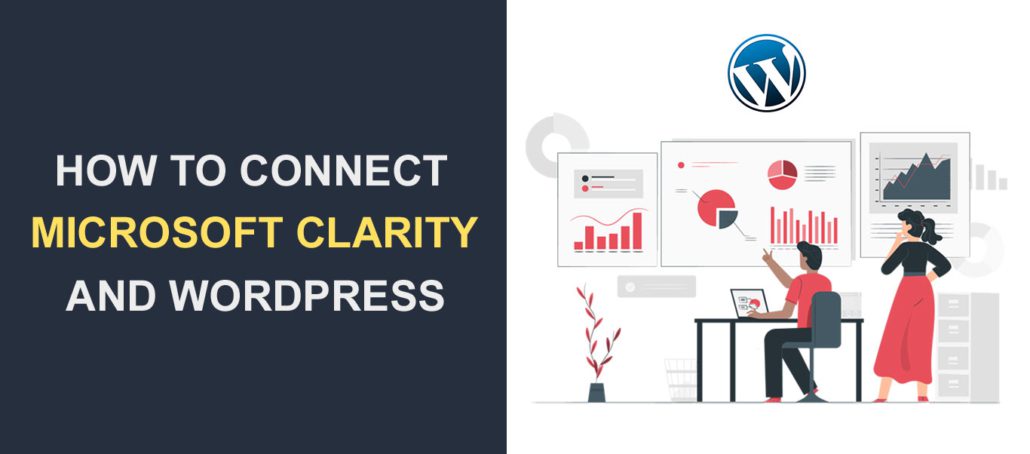
Contenuto:
- Cos'è Microsoft Clarity?
- Microsoft Clarity contro Google Analytics
- Come collegare Microsoft Clarity e WordPress
- Utilizzo del plug-in Microsoft Clarity
- Aggiunta manuale del codice di verifica
- Collegamento di Google Analytics e Microsoft Clarity
- Domande frequenti
- Conclusione
Cos'è Microsoft Clarity?
Microsoft Clarity è uno strumento gratuito di analisi dei siti Web fornito da Microsoft. Aiuta i professionisti del marketing digitale e i proprietari di siti Web a comprendere il comportamento degli utenti sui loro siti Web .
Inoltre, fornisce mappe di calore e registrazione delle sessioni, consentendo ai proprietari di siti Web di vedere come gli utenti interagiscono con il loro sito Web. Puoi anche vedere dove cliccano e cosa fanno mentre sono sul tuo sito web.
Il tracciamento della mappa termica mostra un rapporto visivo su come gli utenti interagiscono con il tuo sito web. Mostrano anche i collegamenti su cui fanno clic e l'attività di scorrimento del mouse.
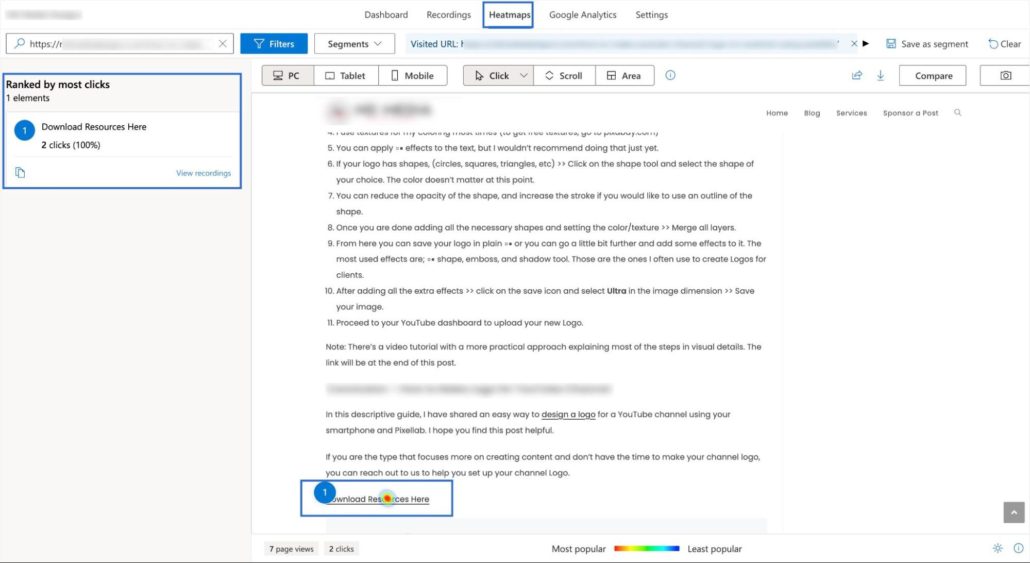
La registrazione della sessione ti mostra anche come gli utenti interagiscono con il tuo sito web. Queste registrazioni mostrano la durata della sessione, il numero totale di clic e il numero di pagine visitate dall'utente.
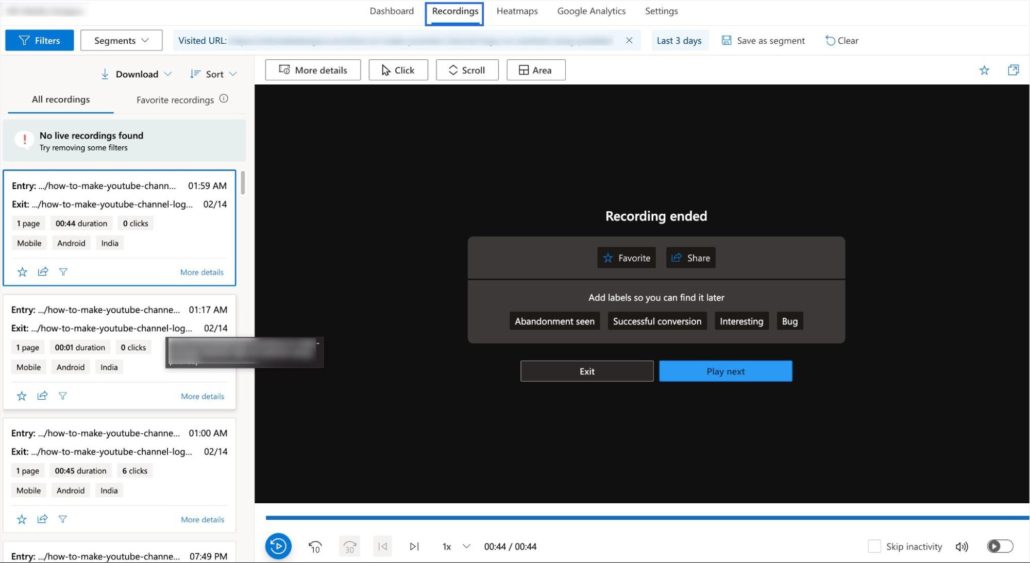
Soprattutto, entrambe le informazioni possono aiutarti a migliorare l'esperienza utente sul tuo sito web. E questo a sua volta può ridurre la frequenza di rimbalzo e migliorare il posizionamento del tuo sito web sui motori di ricerca.
Microsoft Clarity contro Google Analytics
Microsoft Clarity e Google Analytics sono entrambi strumenti di analisi web gratuiti. Sono utilizzati per tracciare e analizzare il traffico del sito Web e il comportamento degli utenti.
Google Analytics è una piattaforma ampiamente utilizzata che offre una gamma di funzionalità. Alcune caratteristiche includono; dati demografici del pubblico, monitoraggio delle conversioni e integrazioni con altri prodotti Google. Google Analytics è uno strumento gratuito; tuttavia, ha una versione premium che offre più funzionalità .
Microsoft Clarity, d'altra parte, è uno strumento di analisi più recente. Si concentra sulla fornitura di report in tempo reale sull'esperienza dell'utente e sulle prestazioni del sito. Clarity offre funzionalità come la riproduzione della sessione e le mappe di calore. È anche gratuito da usare.
Microsoft Clarity si concentra sull'interazione dell'utente e sul tracciamento della mappa termica. Al contrario, Google Analytics tiene traccia di ogni aspetto del tuo sito web.
Il principale vantaggio che Microsoft Clarity ha su Google Analytics è il monitoraggio della mappa termica. Google Analytics al momento non fornisce rapporti sulle mappe di calore.
Puoi anche collegare il tuo account Analytics a Microsoft Clarity. Ciò ti consente di visualizzare i report di Google dalla tua dashboard Clarity.
Come collegare Microsoft Clarity e WordPress
Esistono 2 modi per collegare Microsoft Clarity all'installazione di WordPress. Puoi aggiungere manualmente il codice di analisi al tuo sito Web o utilizzare un plug-in per collegare automaticamente il tuo sito Web.
Indipendentemente dal metodo scelto, devi prima creare un account su Microsoft Clarity.
Per iniziare, vai sul sito Web di Microsoft Clarity e fai clic suRegistrati: è gratis!
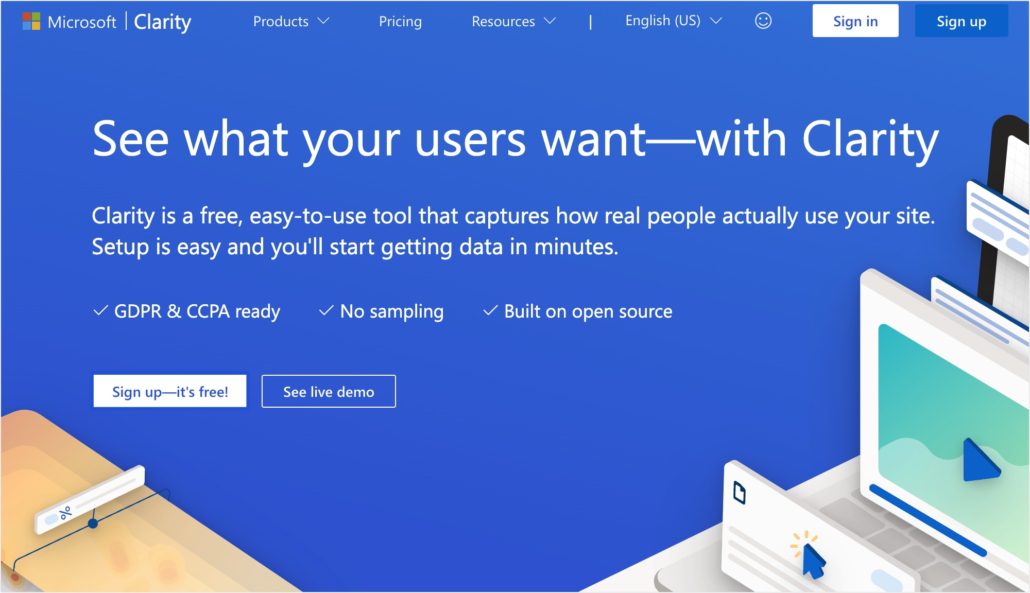
Successivamente, puoi registrarti utilizzando i tuoi account Microsoft, Facebook o Google.
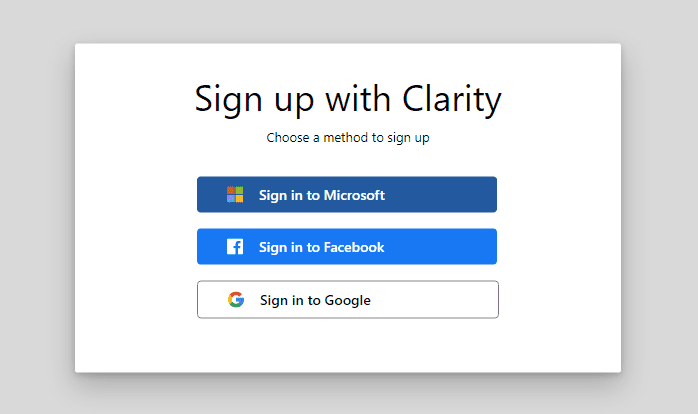
Per questo esempio, utilizzeremo l'opzione Accedi con Google. Ma puoi usare una qualsiasi delle opzioni disponibili. Dopo aver scelto l'opzione Google, dovrai scegliere l'account che desideri utilizzare per registrarti.

Una volta scelto un account Google, questo ti reindirizzerà al sito web di Clarity, dove dovrai confermare il tuo indirizzo email. Accetta i Termini di utilizzo e fai clic suContinua per procedere.
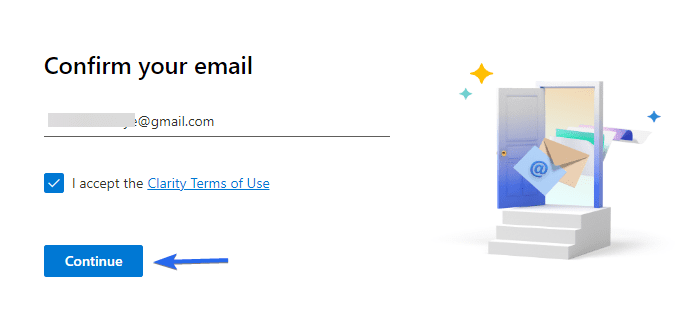
Successivamente, dovrai inserire un nome per la proprietà Clarity che desideri creare. In "URL del sito Web", inserisci l'indirizzo del tuo sito WordPress. Quindi fare clic suAggiungi nuovo progetto per continuare.
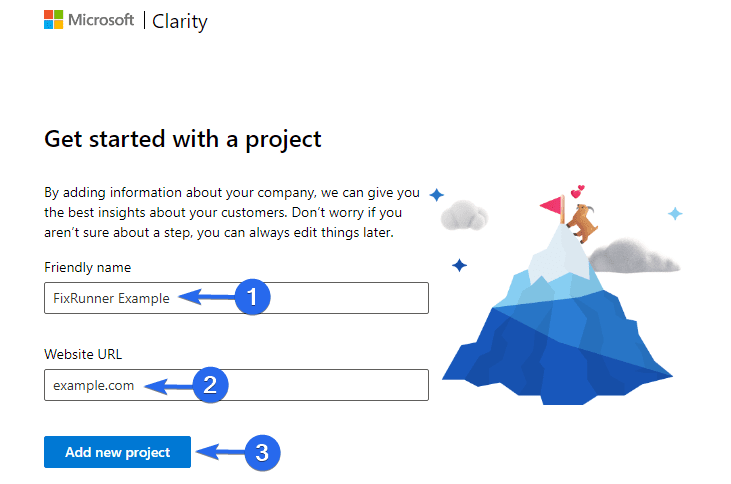
Ora devi scegliere un mezzo per installare il codice di tracciamento sul tuo sito WordPress. Ti mostreremo come farlo manualmente e utilizzando un plugin per WordPress.
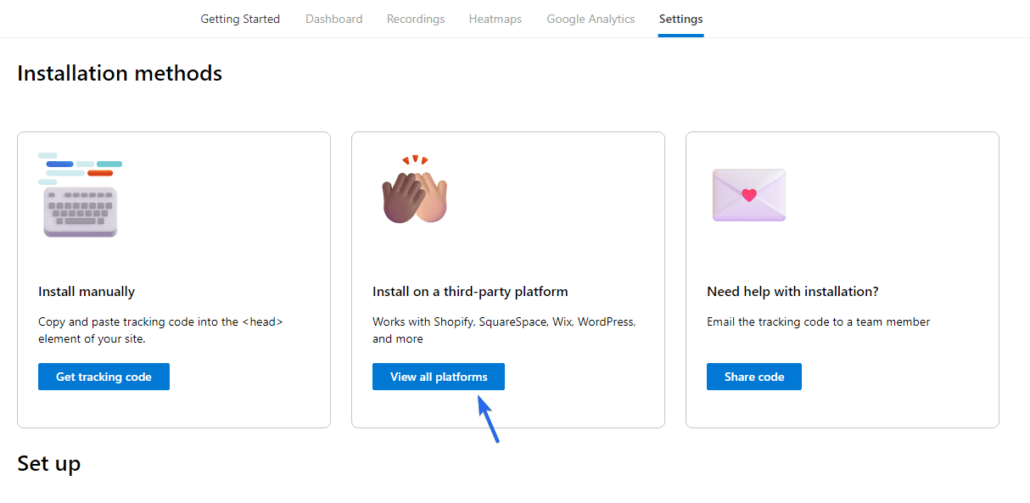
Utilizzo del plug-in Microsoft Clarity
Per installare Microsoft Clarity Analytics, accedi al pannello di amministrazione di WordPress, quindi vai suPlugin >> Aggiungi nuovo .Nella casella di ricerca, digita "Microsoft Clarity". Fare clic sul pulsanteInstalla ora accanto al nome del plug-in.
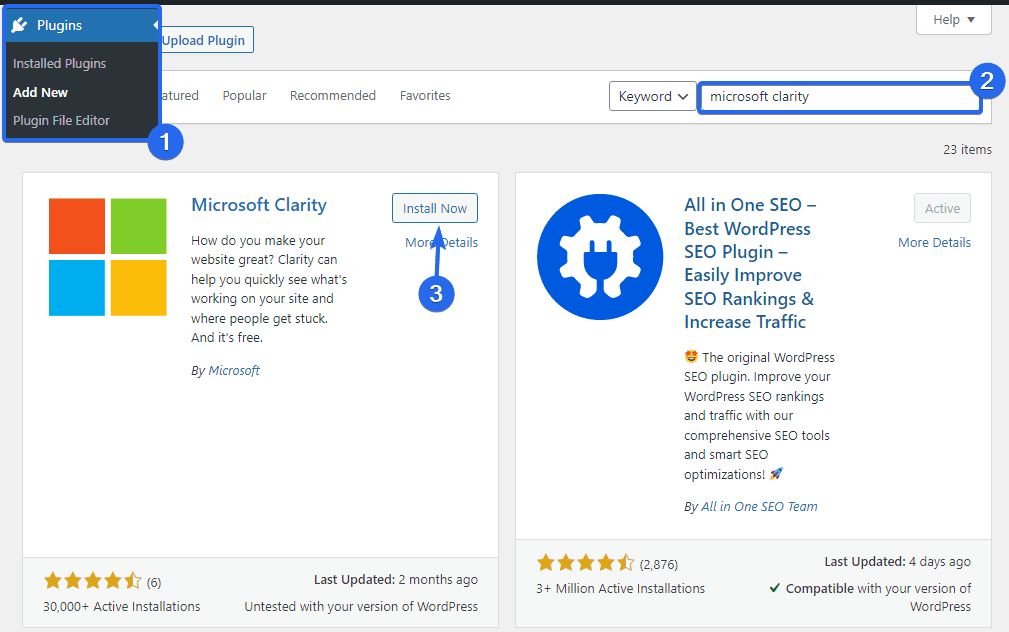
Al termine dell'installazione, fare clic suAttiva per attivare il plug-in.
Successivamente, fai clic su Impostazioni >> Chiarezza per accedere alla pagina delle impostazioni del plug-in.Qui, fai clic sul pulsanteAccedi per accedere al tuo account Microsoft Clarity.
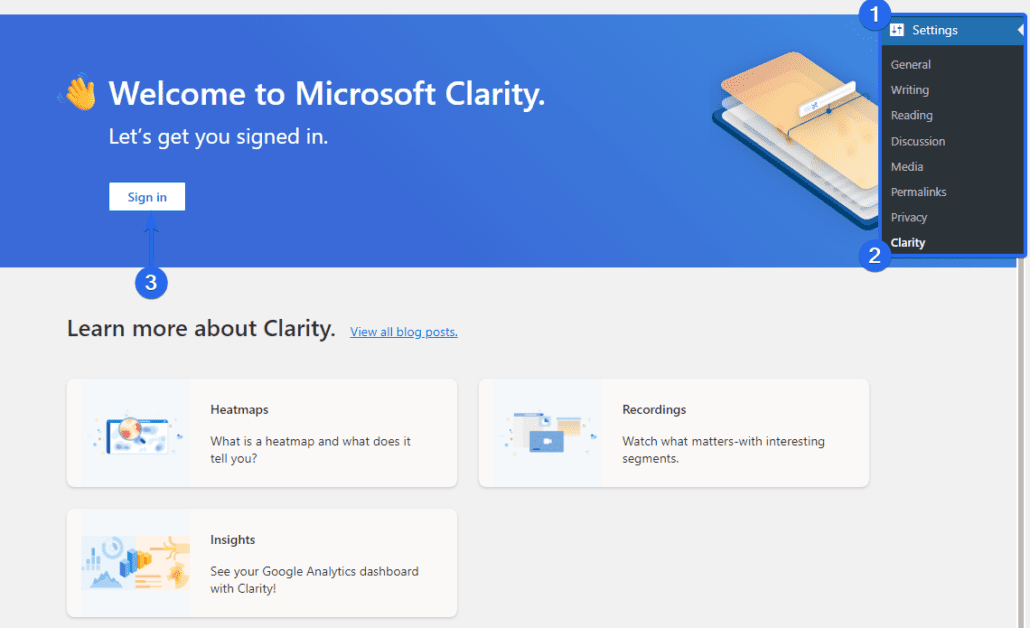
Dopo aver fatto clic su di esso, devi accedere utilizzando l'account Google che hai utilizzato per configurare il tuo account Microsoft Clarity.
Dopo averlo fatto, vedrai un avviso che il tuo progetto di chiarezza è stato integrato. Per visualizzare i report sulla chiarezza, fare clic sul pulsanteVai al progetto Clarity sotto l'ID progetto Clarity.

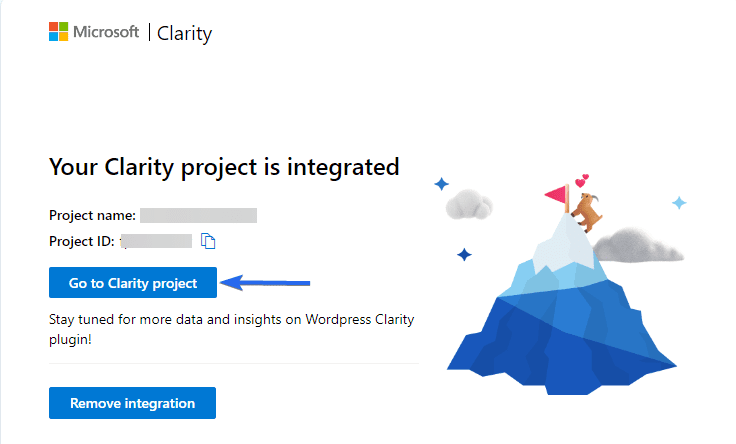
Sulla tua dashboard Clarity, vedrai una notifica che Clarity è stato installato utilizzando WordPress. Facoltativamente, puoi fare il tour di Clarity, leggere blog e guardare video tutorial per capire come funziona.
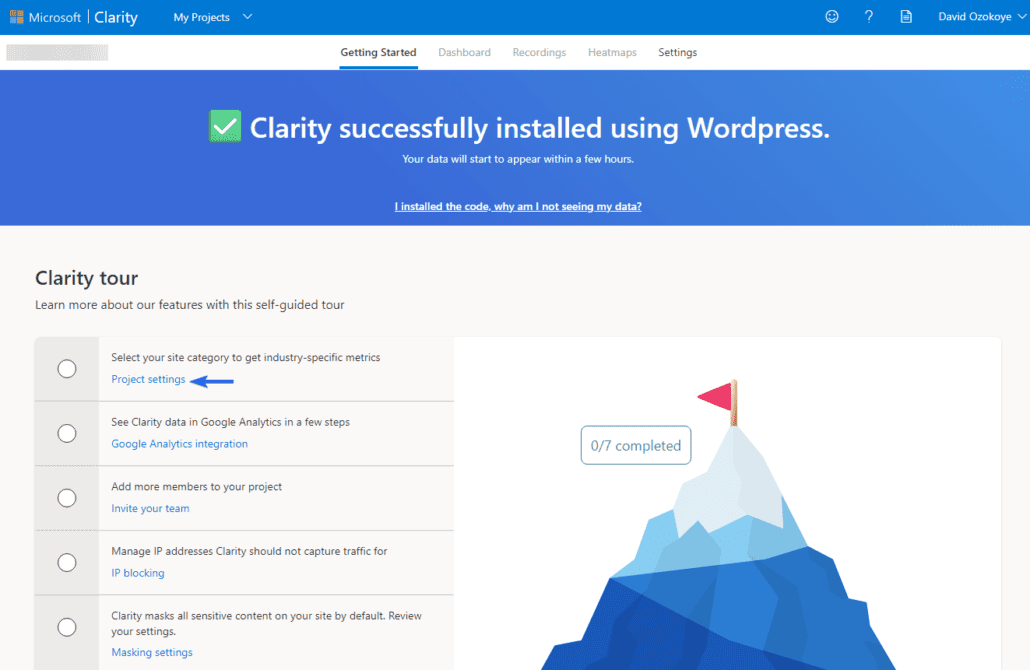
Potresti non vedere alcun rapporto sulla tua dashboard Clarity perché si tratta di una nuova configurazione. Di solito sono necessarie 24-48 ore prima che i dati del sito inizino a essere visualizzati sul sito Web di Clarity.
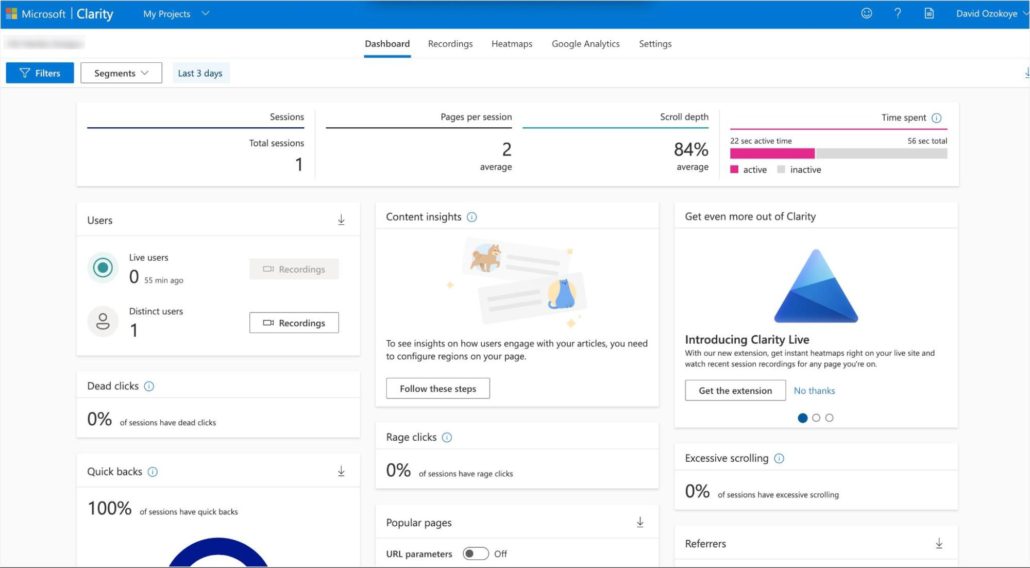
Nota a margine: il plug-in Microsoft Clarity viene utilizzato principalmente a scopo di verifica.Non mostra l'analisi della chiarezza in WordPress.
Aggiunta manuale del codice di verifica
Puoi aggiungere manualmente il codice di verifica Microsoft Clarity al tuo sito WordPress se non desideri installare plug-in aggiuntivi sul tuo sito web.
Per questo, accedi al tuo account Microsoft Clarity, quindi vai aConfigurazione >> Metodi di installazione per accedere alle opzioni disponibili.Qui, seleziona l'opzioneOttieni codice di monitoraggio .
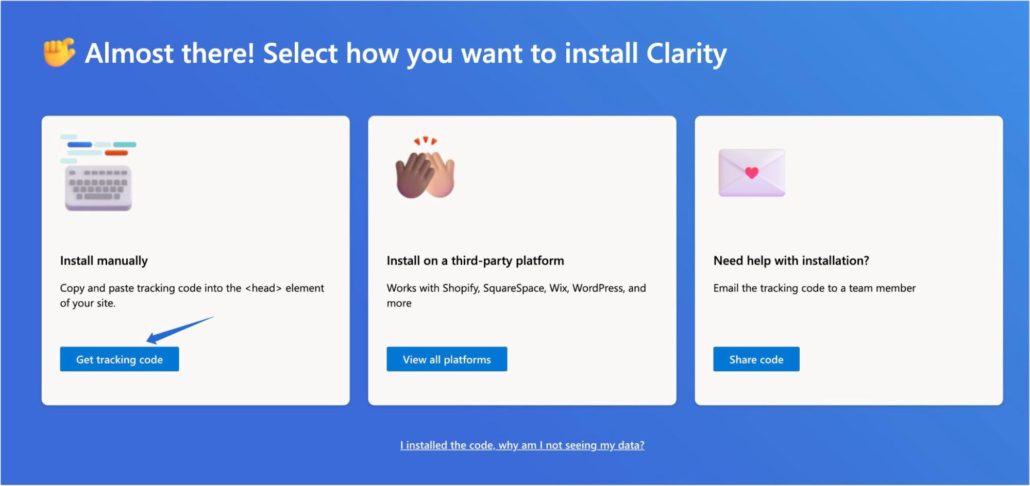
Successivamente, vedrai alcuni frammenti di codice che devi aggiungere all'intestazione del tuo sito web. Il codice include anche il tuo ID progetto. Fare clic sul pulsanteCopia negli appunti per copiare il codice.
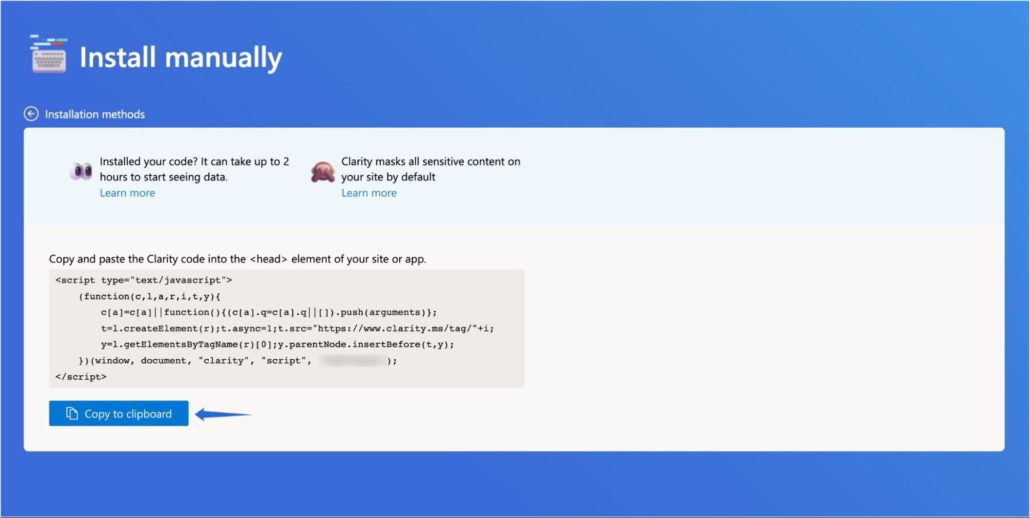
Dopo aver copiato il codice, torna alla dashboard di WordPress. Dovrai modificare il file del tema del tuo sito web per aggiungere questo codice.
Puoi utilizzare un plug-in come WPCode (formalmente Inserisci intestazione e piè di pagina) per aggiungere rapidamente lo snippet di codice all'intestazione.
Dopo aver installato e attivato il plug-in, vai suFrammenti di codice >> Intestazione e piè di pagina .Qui, incolla il codice di monitoraggio della trasparenza che hai copiato nel bloccoIntestazione , quindi fai clic su Salva modifiche.
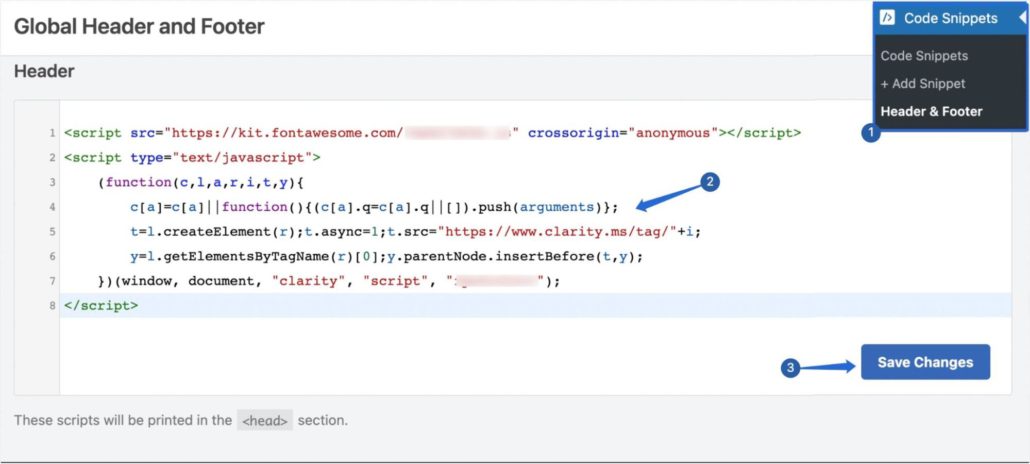
Una volta aggiunto il codice, inizierai a visualizzare i report nel dashboard di analisi di Microsoft Clarity.
Nota: potrebbero essere necessarie fino a 48 ore prima che i dati inizino a essere visualizzati sul sito Web di Microsoft Clarity.
Collegamento di Google Analytics e Microsoft Clarity
Se lo desideri, puoi anche collegare il tuo account Microsoft Clarity alla tua proprietà di Google Analytics. Questo può essere utile per accedere ai report dei tuoi siti WordPress da un'unica dashboard.
Per collegare il tuo account GA, accedi alla tua dashboard Clarity, quindi fai clic su Imposta .Successivamente, scorri verso il basso e selezionaInizia nella sezione Integrazione di Google Analytics.
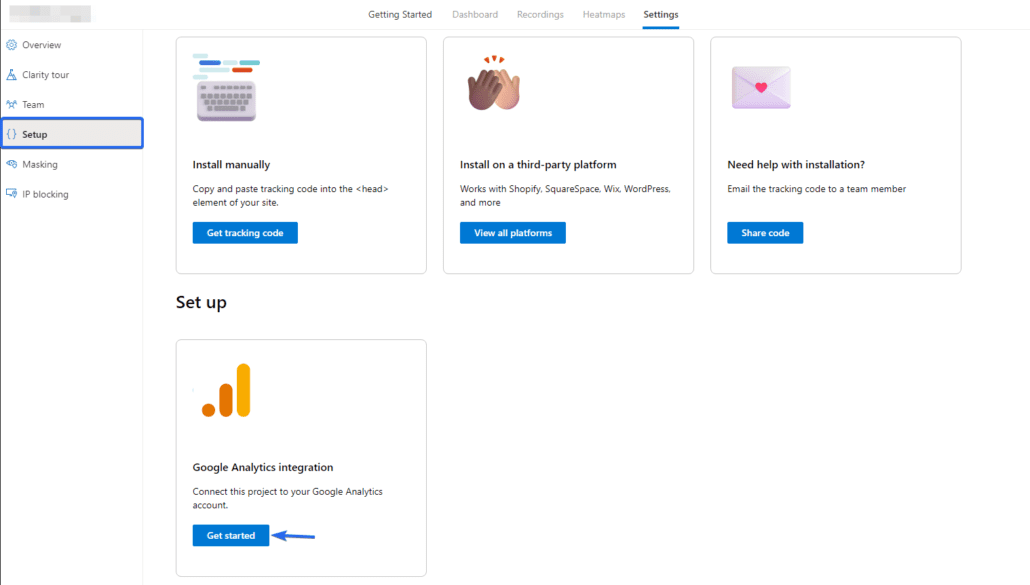
Dopo aver fatto clic su di esso, dovrai scegliere l'account Google che hai utilizzato per installare Google Analytics sul tuo sito WordPress.

Successivamente, dovrai concedere a Microsoft Clarity l'accesso al tuo account Google e ai dati di analisi. Fare clic suContinua per procedere.
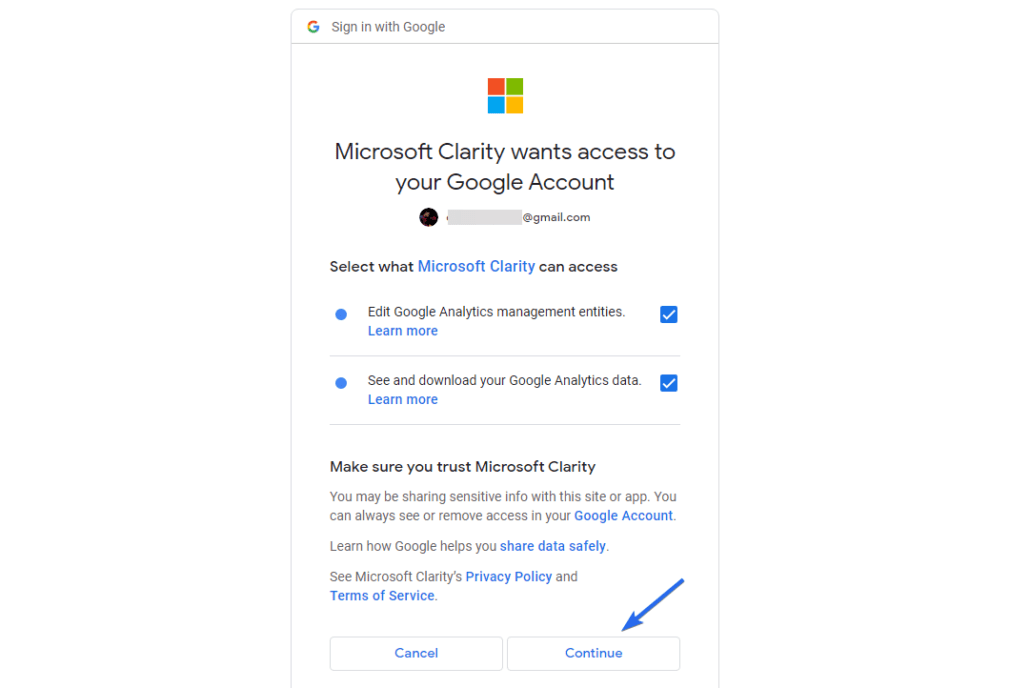
Dopo aver concesso le autorizzazioni richieste, vedrai un overlay per scegliere una proprietà di Google Analytics. Seleziona il sito Web che desideri collegare e fai clic sul pulsanteSalva .
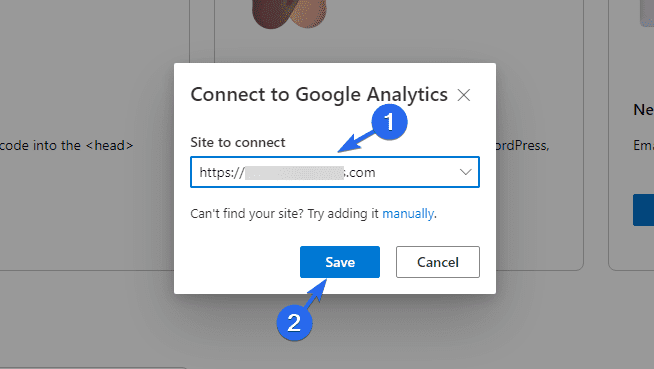
Dovresti vedere uno statoConnesso nella sezione Integrazione di Google Analytics.
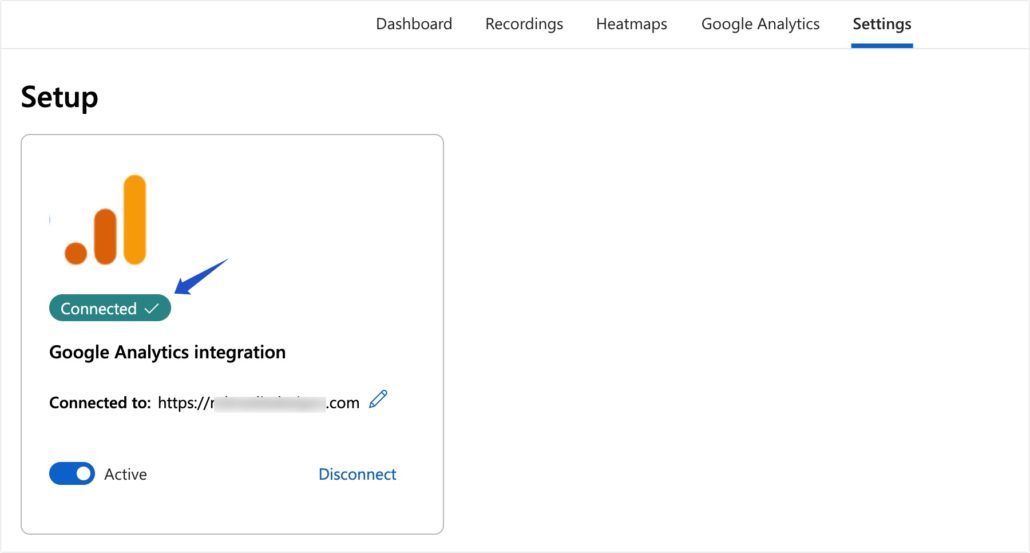
Quando fai clic sulla schedaGoogle Analytics , vedrai i rapporti del tuo account Google Analytics.
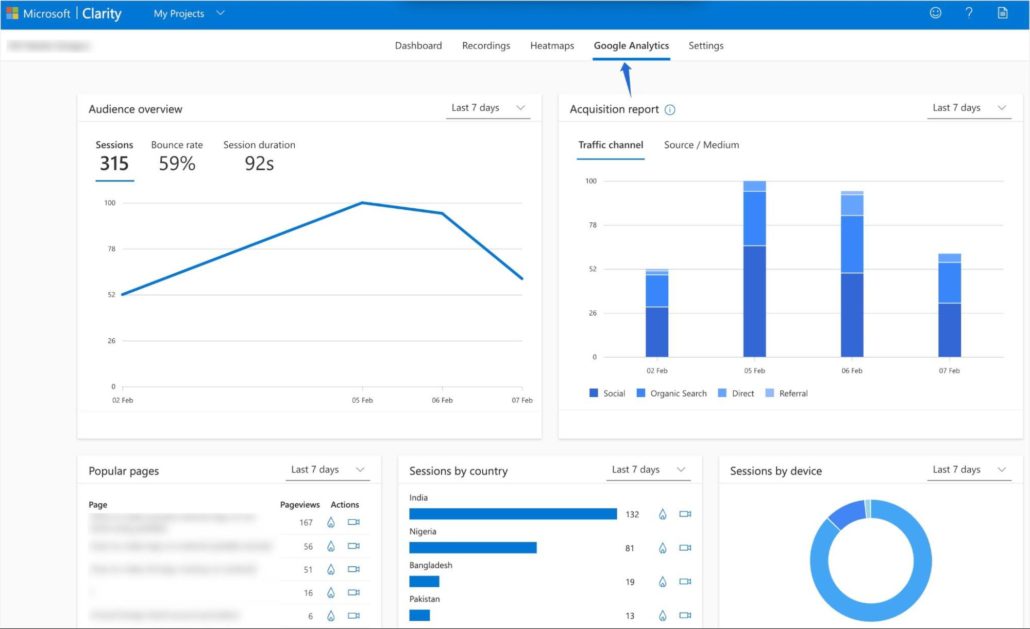
Domande frequenti
Qui abbiamo risposto ad alcune delle principali domande sull'integrazione di Microsoft Clarity con WordPress.
Come aggiungo Microsoft Clarity a WordPress?
Esistono diversi modi per aggiungere Microsoft Clarity a WordPress. Se desideri configurare automaticamente il tuo sito Web, utilizza il plug-in Microsoft Clarity. In alternativa, puoi copiare il codice di verifica di Microsoft Clarity, quindi aggiungere il codice al tag head del tuo sito web.
Microsoft Clarity rallenta il tuo sito?
Non rallenta il tuo sito web. Il codice che devi aggiungere è solo a scopo di verifica. Non impedisce al tuo sito Web di offrire pagine Web agli utenti.
Come posso integrare Microsoft Clarity nel mio sito web?
Per integrare Microsoft Clarity con il tuo sito Web, dovrai aggiungerlo al dashboard di Clarity. Genererà un codice di verifica per te. Dovrai aggiungere il codice Microsoft Clarity alla base di codice del tuo sito web. Idealmente, questo codice dovrebbe essere posizionato tra il tag <head> di apertura e quello di chiusura.
Microsoft Clarity è uno strumento gratuito?
Microsoft Clarity è uno strumento di analisi gratuito che mostra ai proprietari di siti Web rapporti in tempo reale sulle prestazioni del loro sito Web. È un'alternativa gratuita a Google Analytics, che fornisce rapporti di sessione su ogni interazione dell'utente sul tuo sito web.
Conclusione
Per riassumere, lo strumento di analisi Microsoft Clarity è utile per i proprietari di siti Web e i marketer di contenuti. Fornisce approfondimenti che ti aiutano a monitorare le tue pagine web e vedere come gli utenti interagiscono con le tue pagine.
Questa guida ha spiegato cosa significa Microsoft Clarity e come si confronta con Google Analytics. Ti abbiamo quindi mostrato come configurare Microsoft Clarity sul tuo sito Web WordPress per tenere traccia dei tuoi URL.
Ti piacerebbe vedere come i visitatori interagiscono con il tuo sito web dalla tua area di amministrazione di WordPress? Controlla il nostro tutorial sul monitoraggio dei visitatori di WordPress per sapere come. Inoltre, consulta la nostra guida per principianti alla SEO di WordPress per suggerimenti su come migliorare il posizionamento del tuo sito web.
